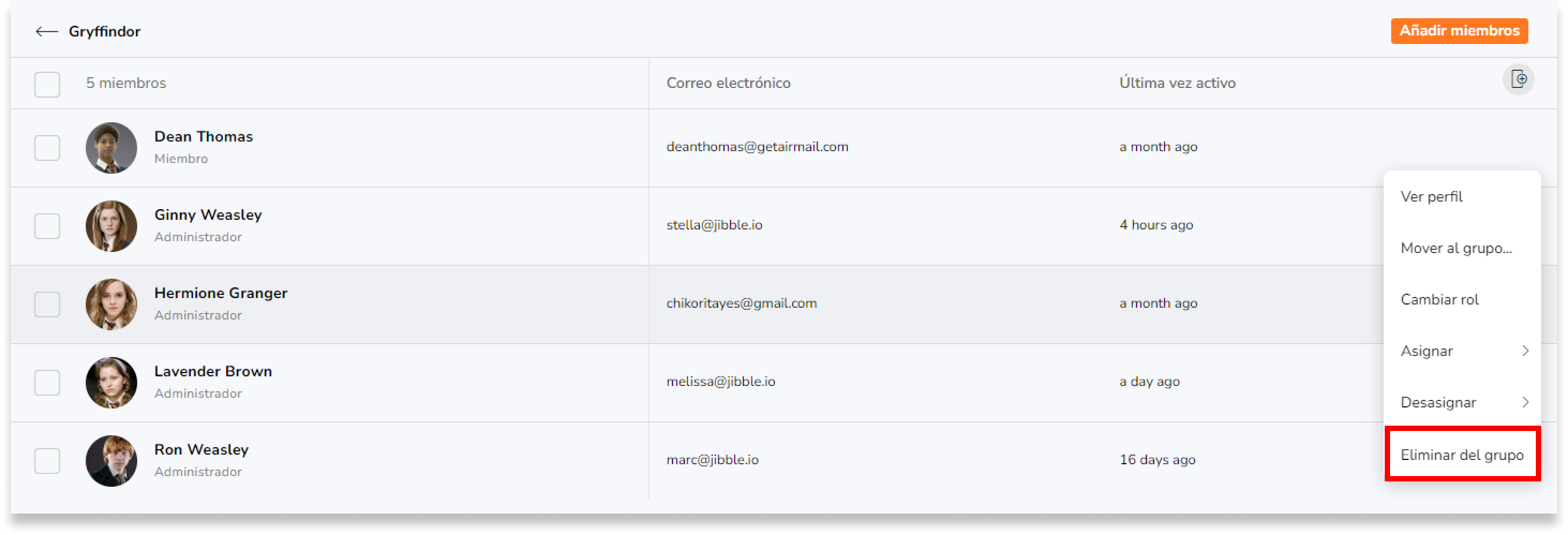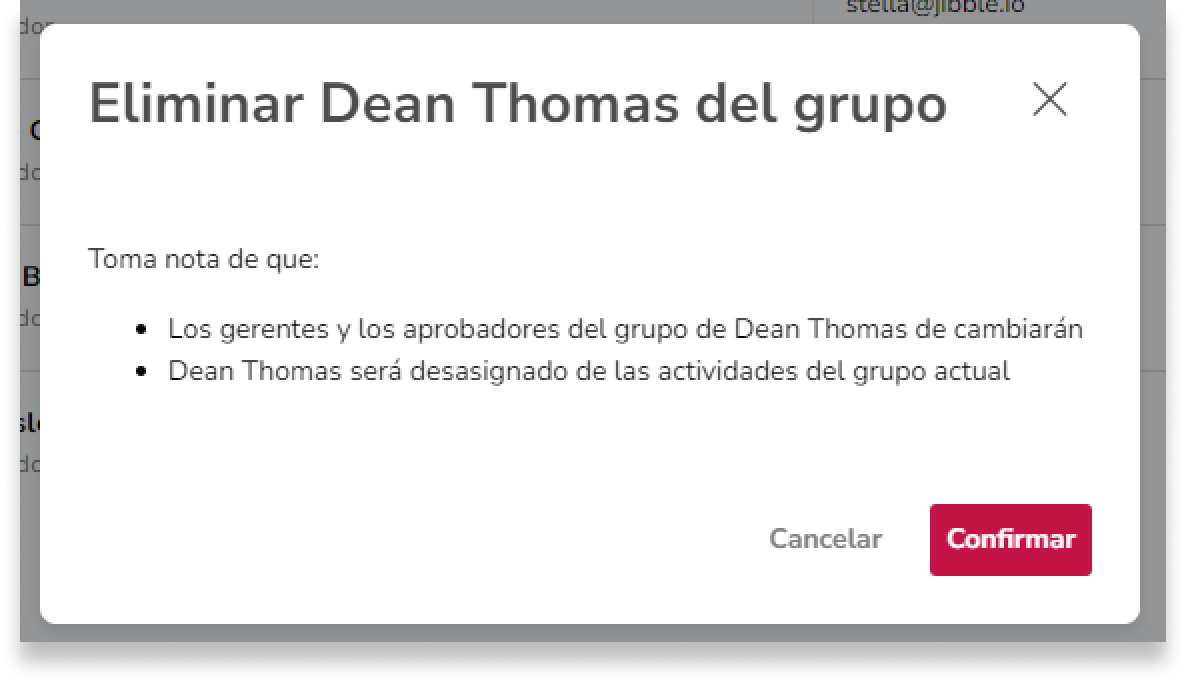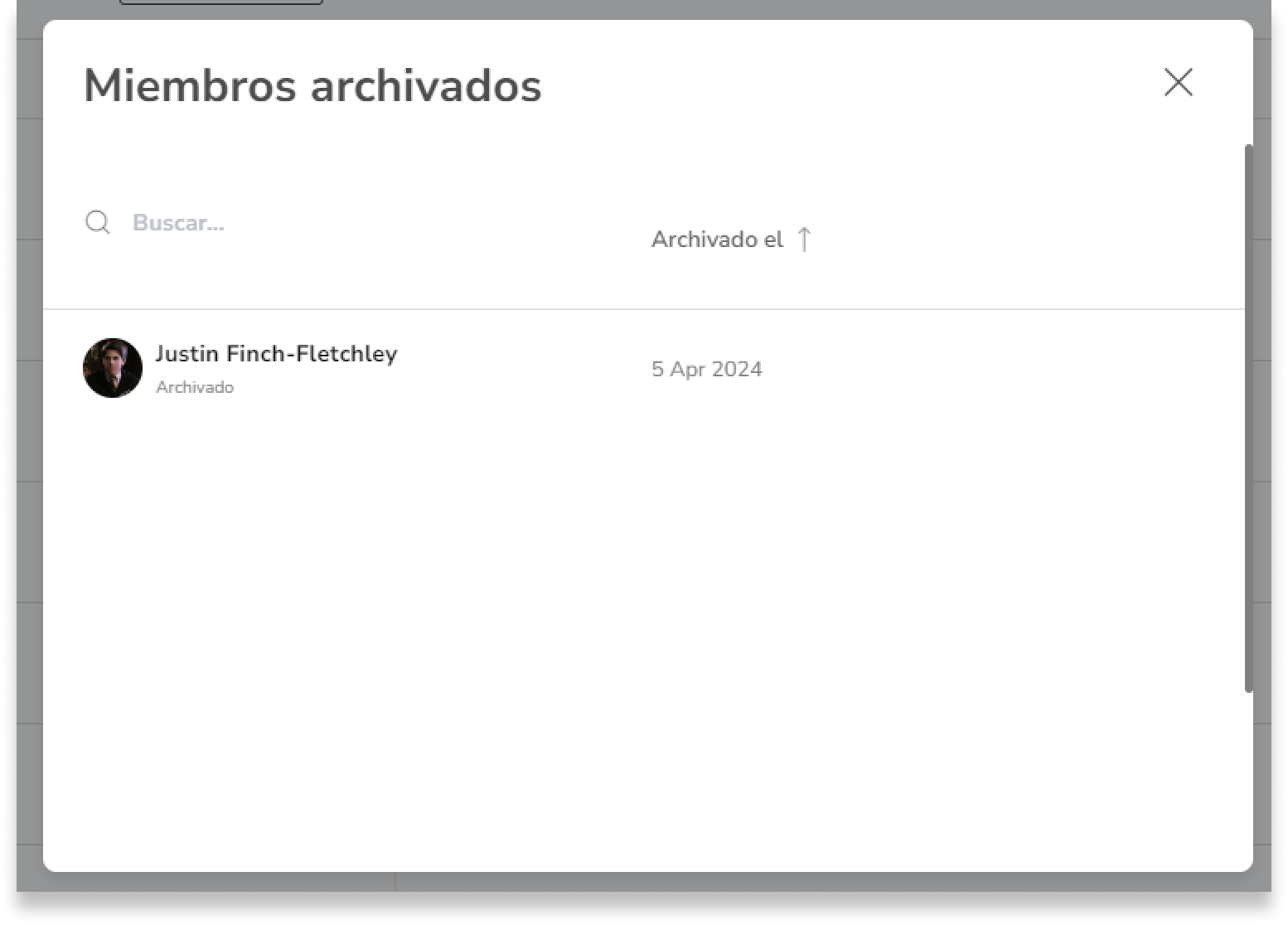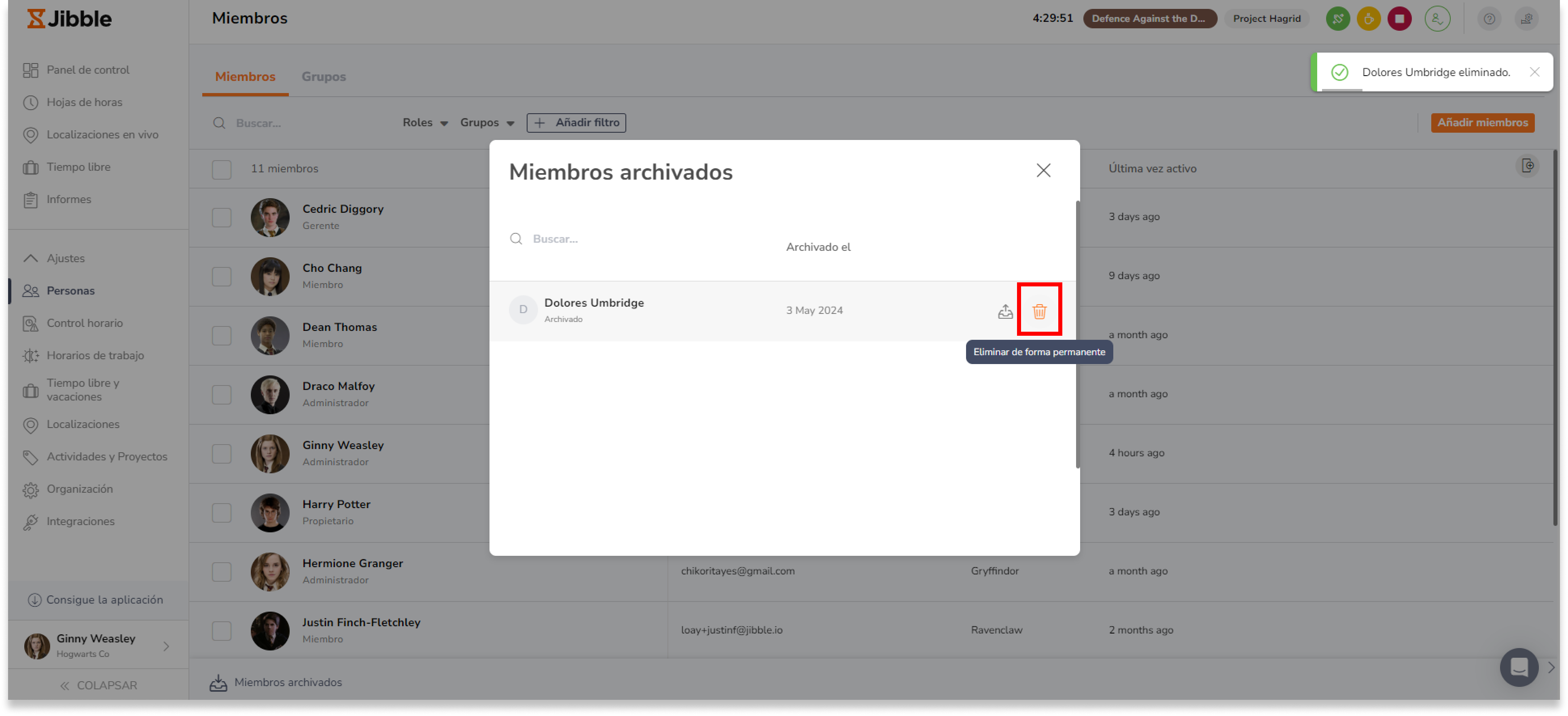Cómo eliminar miembros del equipo
Archiva, restaura y elimina permanentemente a los miembros del equipo de tu organización
Eliminar un miembro
Cuando los miembros de un equipo se eliminan de tu organización, se archivan y se pueden restaurar en cualquier momento. Los miembros que han sido archivados pueden consultarse en la sección Miembros archivados, en la parte inferior izquierda de la página Personas.
- Ve a la página Personas.
- Busca al miembro del equipo que deseas eliminar utilizando el campo de búsqueda.
- Pasa el ratón por encima del nombre del miembro y haz clic en el botón de elipsis situado en el extremo derecho.

- Haz clic en Archivar miembro.
- Confirma tu acción en la ventana.

- El miembro será movido a la carpeta de Miembros Archivados.

- Los miembros archivados pueden restaurarse en cualquier momento si deseas que sigan utilizando Jibble.
Cuando se eliminan miembros:
- Ya no pueden iniciar sesión ni acceder a Jibble.
- Seguirán apareciendo en las búsquedas (cuando se realicen manualmente), en los informes y en los datos históricos. Pero aparecerán en un estado gris desactivado para indicar que han sido eliminados.
- Se pueden restaurar en cualquier momento.
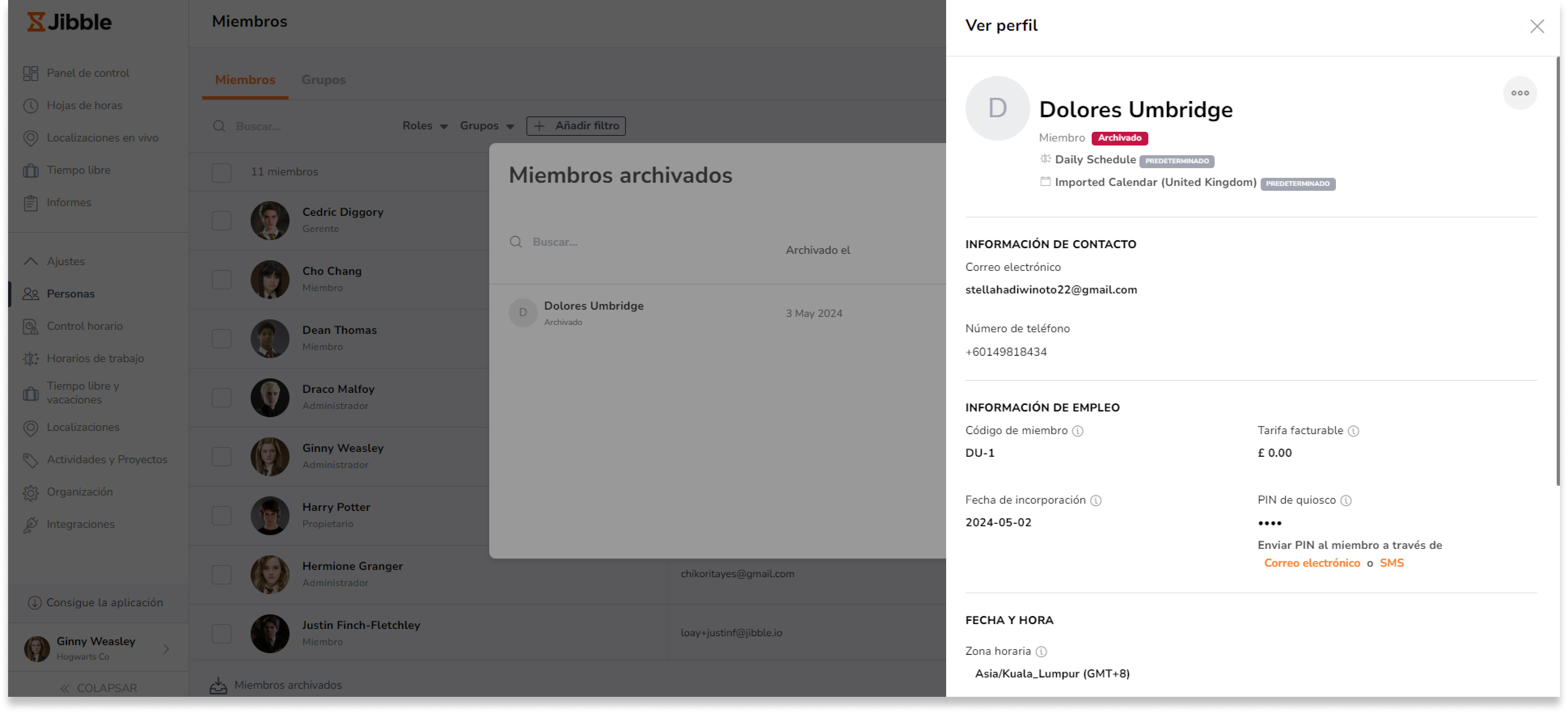
En la lista de Miembros archivados, podrá seguir haciendo clic en los usuarios archivados para ver sus perfiles. Los perfiles de los miembros archivados no se pueden editar.
Eliminar un miembro de forma permanente
También es posible eliminar al miembro de forma permanente. Una vez que un miembro se elimina de forma permanente, todos sus datos se borrarán de la aplicación para siempre y no se podrán recuperar.
- Ve a la sección Miembros archivados en el panel inferior izquierdo de la página Personas.
- Busca al miembro del equipo que quieras eliminar permanentemente utilizando el campo de búsqueda.
- Pasa el ratón por encima del nombre del miembro y haz clic en el icono de la papelera.

-
Se te pedirá que confirmes la acción antes de proceder a la eliminación definitiva.
Un ejemplo de búsqueda de un miembro eliminado
El usuario 1 fue eliminado hace 2 meses:
- Si cambio el intervalo de fechas en la aplicación a un periodo en el que el Usuario 1 era un usuario activo, debería aparecer en la lista. Esto se aplica al panel de control, a las hojas de horas y a cualquier dato sensible a la fecha.
- Si busco en un intervalo de fechas en el que el usuario 1 ya estaba inactivo, no debería aparecer en la lista. Sólo deberían aparecer si busco su nombre manualmente.
-
Si estoy viendo los Ajustes de personas, no deberían aparecer. Se encuentran en Miembros archivados.
-
En cualquier momento, su avatar y su nombre aparecerán desactivados, ya que han sido eliminados.
Si se archivaron en febrero, se restauraron en marzo y volvemos a consultar los informes de febrero:
-
Al estar ahora activo, el Usuario 1 seguirá considerándose activo en febrero, pero no se mostrará ningún dato de seguimiento para ese periodo de tiempo, ya que fue eliminado entonces y no estaba realizando un registrando su tiempo.